
Cách cài hình nền cho Galaxy Watch6 đơn giản và chi tiết nhất
Sở hữu chiếc đồng hồ thông minh với hình nền ấn tượng mang phong cách cá nhân là ý muốn và cũng là niềm yêu thích của nhiều người. Trong bài viết ngày hôm nay, Thế Giới Di Động sẽ hướng dẫn bạn cách cài hình nền cho Galaxy Watch6 vô cùng đơn giản và chi tiết, cùng theo dõi nhé!
1. Yêu cầu trước khi cài hình nền cho Galaxy Watch6
Có ứng dụng Galaxy Wearable
Galaxy Wearable là ứng dụng được phát triển bởi Samsung giúp người dùng ghép nối các thiết bị thông minh như đồng hồ thông minh Samsung, Galaxy Buds,.... cùng một ứng dụng trên điện thoại. Nhờ đó người dùng sẽ quản lý, thiết lập các phụ kiện một cách dễ dàng và thuận tiện hơn.
Vì thế để có thể cài hình nền cho Galaxy Watch6, bạn cần phải có ứng dụng Galaxy Wearable, nếu bạn sử dụng điện thoại Samsung thì thường ứng dụng đã được hãng cài đặt sẵn trên máy, còn nếu bạn sử dụng điện thoại từ các hãng android khác thì bạn cần vào CH Play và tải ứng dụng về máy.

Galaxy Wearable là ứng dụng được phát triển bởi Samsung
Galaxy Watch6 đã được ghép nối với thiết bị
Tiếp theo, đồng hồ Galaxy Watch6 của bạn phải được ghép nối với thiết bị điện thoại qua ứng dụng Galaxy Wearable. Sau khi ghép nối, bạn mới có thể dễ dàng chỉnh sửa, thay ảnh nền trên Galaxy Watch6.
Nếu bạn chưa ghép nối thiêt bị thì có thể xem hướng dẫn ghép nối Galaxy Watch6 với điện thoại ngay nhé.
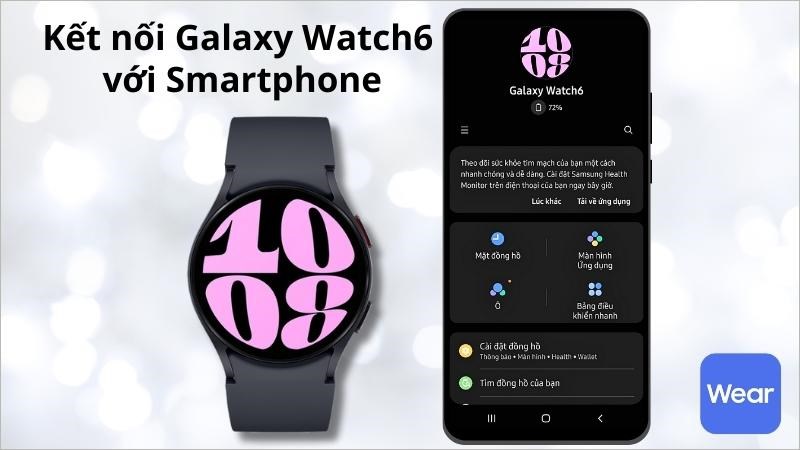
Ghép nối Galaxy Watch6 với thiết bị điện thoại qua ứng dụng Galaxy Wearable
2. Hướng dẫn cài hình nền cho Galaxy Watch6
Cài hình nền cho Galaxy Watch6 trên điện thoại
Bước 1: Vào ứng dụng Wearable trên điện thoại đã kết nối > Chọn Mặt đồng hồ
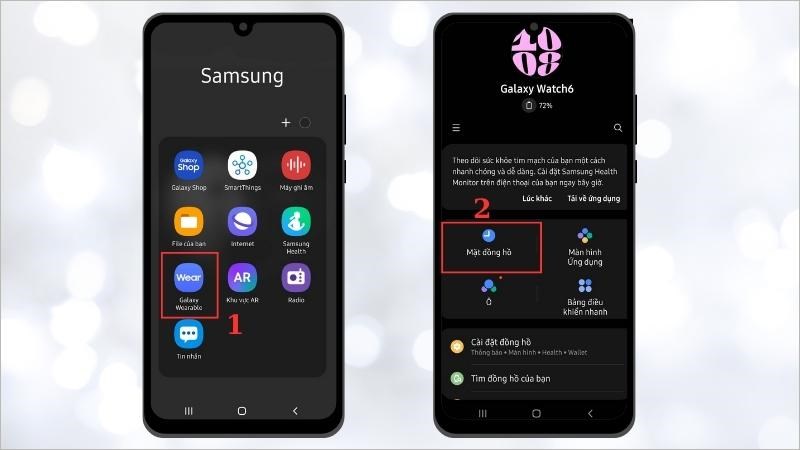 Chọn Mặt đồng hồ " width="800" height="450">
Chọn Mặt đồng hồ " width="800" height="450">
Vào ứng dụng Wearable trên điện thoại đã kết nối > Chọn Mặt đồng hồ
Bước 2: Lướt xuống phía dưới chọn Cơ bản > Chọn Ảnh
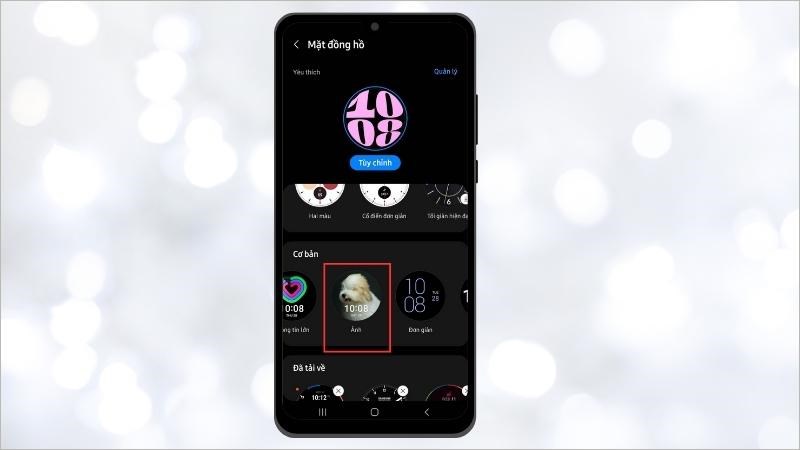 Chọn Ảnh " width="800" height="450">
Chọn Ảnh " width="800" height="450">
Lướt xuống phía dưới chọn Cơ bản > Chọn Ảnh
Bước 3: Chọn Nền > Chọn dấu + > Chọn cách thêm ảnh từ Bộ sưu tập hoặc Máy ảnh > Chọn từ ảnh hoặc album
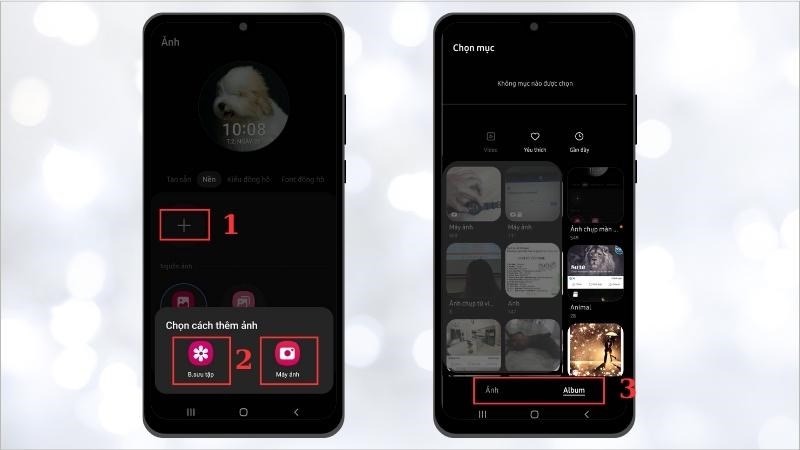
Chọn cách thêm ảnh từ Bộ sưu tập hoặc Máy ảnh
Bước 4: Chọn một hoặc nhiều ảnh bạn muốn thay nền cho đồng hồ > Chọn Xong > Bạn có thể chỉnh độ sáng, độ tương phản cho ảnh > Chọn Hoàn tất
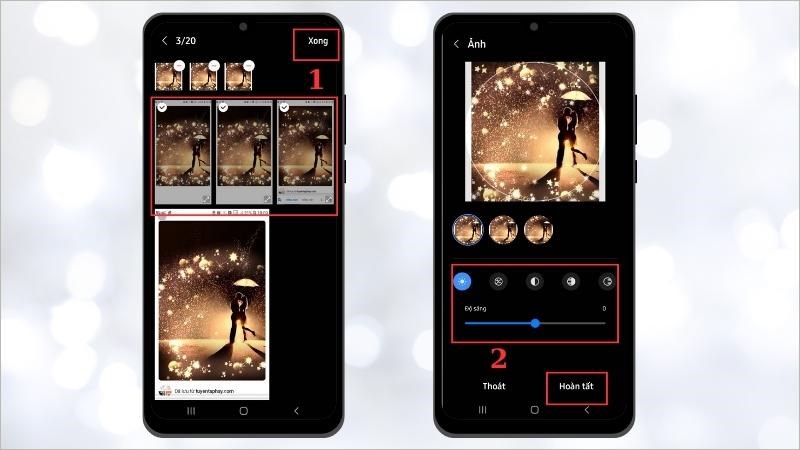 Chọn Xong " width="800" height="450">
Chọn Xong " width="800" height="450">
Chọn một hoặc nhiều ảnh bạn muốn thay nền cho đồng hồ > Chọn Xong
Bước 5: Chọn Lưu > Kiểm tra thành quả trên mặt đồng hồ
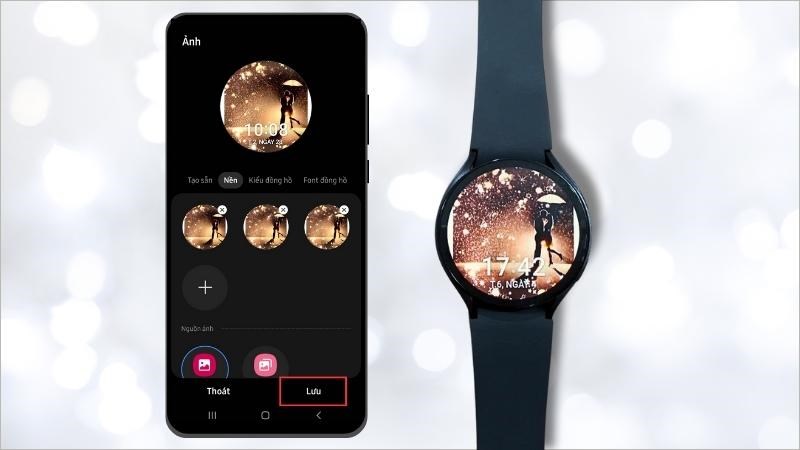 Kiểm tra thành quả trên mặt đồng hồ " width="800" height="450">
Kiểm tra thành quả trên mặt đồng hồ " width="800" height="450">
Chọn Lưu > Kiểm tra thành quả trên mặt đồng hồ
Cài hình nền cho Galaxy Watch6 trực tiếp trên đồng hồ
Bước 1: Tại giao diện chính của đồng hồ Galaxy Watch6 > Chạm vào màn hình vài giây để hiển thị giao diện như ảnh > Tại mục Nền chọn biểu tượng Thêm ảnh ở giữa.

Tại mục Nền chọn biểu tượng Thêm ảnh ở giữa
Bước 2: Lướt qua các ảnh có sẳn trên đồng hồ > Tại mục Nền chọn biểu tượng Thêm ảnh
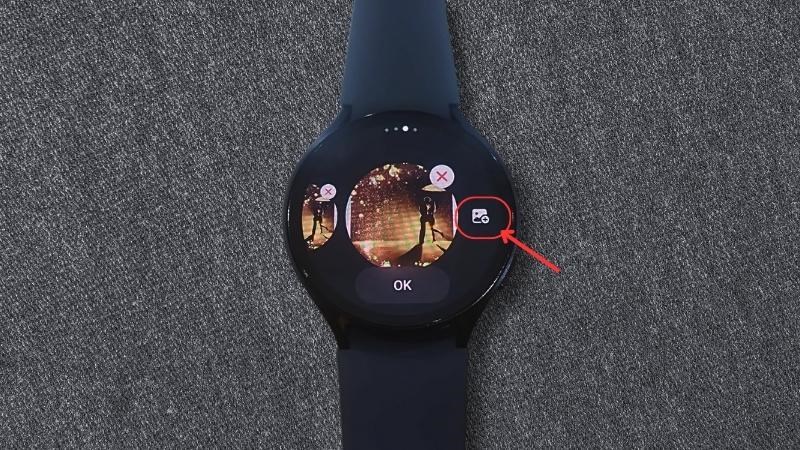 Tại mục Nền chọn biểu tượng Thêm ảnh " width="800" height="450">
Tại mục Nền chọn biểu tượng Thêm ảnh " width="800" height="450">
Lướt qua các ảnh có sẳn trên đồng hồ > Tại mục Nền chọn biểu tượng Thêm ảnh
Bước 3: Chọn Ảnh hoặc Album > Chọn ảnh mà bạn muốn thay nền cho đồng hồ
 Chọn ảnh mà bạn muốn thay nền cho đồng hồ " width="800" height="450">
Chọn ảnh mà bạn muốn thay nền cho đồng hồ " width="800" height="450">
Chọn Ảnh hoặc Album > Chọn ảnh mà bạn muốn thay nền cho đồng hồ
Bước 4: Cuối cùng chọn OK > Nhấn nút quay về màn hình chính để xem kết quả
 Nhấn nút quay về màn hình chính để xem kết quả " width="800" height="450">
Nhấn nút quay về màn hình chính để xem kết quả " width="800" height="450">
Cuối cùng chọn OK > Nhấn nút quay về màn hình chính để xem kết quả
SĂN NGAY MÃ GIẢM SỐC TGDĐ TẠI ĐÂY!!
ĐỪNG BỎ LỠ 1 số mẫu Đồng hồ thông minh nổi bật, siêu hot tại TGDĐ:Trên đây là những thông tin chi tiết hướng dẫn cách cài hình nền cho Galaxy Watch6 vô cùng đơn giản. Hy vọng qua bài viết bạn có thể tạo cho mình ảnh nền đồng hồ ấn tượng theo phong cách yêu thích của mình! Hẹn bạn ở bài viết tiếp theo!
Link nội dung: https://diendanmarketing.edu.vn/hinh-nen-samsung-galaxy-a17048.html